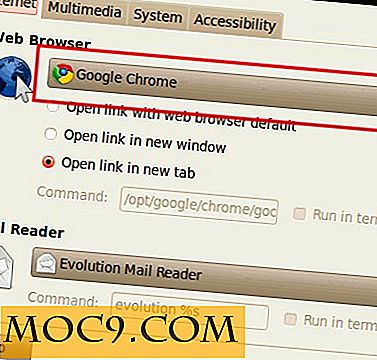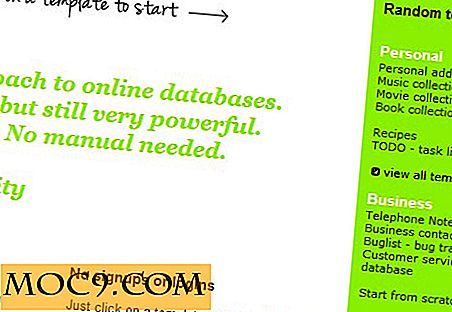Den nye My Yahoo Service: Et godt alternativ til iGoogle
Hjemmesidenes dage er muligvis blevet falmet i nyere tid, med dræb af tjenester som iGoogle, men det betyder ikke, at ingen ønsker denne type funktionalitet længere. Der er stadig plads til evnen til at centralisere alle de ting, du bryr dig om på ét sted, hvilket gør det til en vind at tjekke nyheder, sportsresultater, vejr, e-mails og meget mere.
Yahoo, i modsætning til at dræbe denne funktion som andre har lavet, vælger at bevæge sig i den modsatte retning og annoncerer, at det har været travlt med at genopbygge og forbedre sine My Yahoo-hjemmesider for alle kunder, der ønsker at udnytte tjenesten. Faktisk holder søgeselskabet rent åbne arme for at byde velkommen til disenfranchised Google-brugere.
Kom i gang
Som du kan se, er der en række muligheder at vælge imellem. Gennem årene har Yahoo købt utallige tjenester, herunder nogle meget populære, som Flickr. Men kunderne kan også integrere rivaler som Gmail i det helt nye My Yahoo-websted. Ved første besøg kan du blot klikke på "Kom i gang" - der er ikke noget at gøre her, det er kun en splash-side.
Den nye version tillader endda importen af iGoogle, der giver minder om andre døde Google-produkter, senest den meget beklagede Reader.
Den første ting du bliver bedt om er at vælge et baggrundstema for din nye side. Der er ti billeder at vælge imellem, men desværre ingen mulighed for at uploade dit eget billede. Fra samme dialog kan du også vælge et layout - to, tre eller fire kolonner, og du kan vælge nogle interesser, såsom nyheder, sport, teknologi, rejser og flere.

Klik på "Vis min side", og du vil blive præsenteret med dit hjem, men der er stadig tilpasning foran dig. Indtil videre har du kun taget hånd om de mest grundlæggende muligheder.
Øverst til højre ses der tre knapper - Tilføj indhold, Vælg temaer og Rediger layout. Dette er et godt sted at starte, men stadig er ikke alt, hvad du kan ændre.
Tilføj indhold
De første valg, du lige har lavet under opsætningen, er slanke og kan have haft dig til at undre sig, om det var alt, hvad du kunne få. Svaret er nej, og knappen "Tilføj indhold" er hvor du vil gå til.
Kategorier er spredt ned i den venstre kolonne, mens indstillingerne i hver vises i hovedvinduet. De med en markering er allerede aktiveret. Hvis du ønsker at tilføje en anden, skal du blot klikke på plus-knappen. Mærkeligt, når du har aktiveret en app herfra, kan du ikke klikke på den en gang til for at deaktivere. I stedet skal du afslutte denne boks og fjerne appen fra My Yahoo-siden ved at klikke på tandhjulsikonet nederst til højre og vælge "fjern" - du bliver bedt om at bekræfte din beslutning.

Vælg temaer
Som navnet antyder, er dette simpelthen en måde at ændre baggrundsbilledet på din tilpassede hjemmeside. De samme valg, der præsenteres tidligere, er til stede, men der er også en række yderligere. Desværre er der stadig ikke mulighed for at uploade dit eget brugerdefinerede billede.
Rediger layout
Dette er næsten ikke anderledes end det var fra tidligere. Det er simpelthen en måde at skifte mening, hvis du beslutter at tilføje eller trække kolonner fra dit side design.

Redigering og arrangering af din sidelayout
Som tidligere nævnt vises hver app på din hjemmeside som en separat flise, et lignende koncept til startsiden til Windows 8, og hver har et tandhjulsikon nederst. Klik på dette ikon giver mulighed for at fjerne den pågældende flise, men alle giver mulighed for at redigere indstillingerne for det pågældende emne. Du kan vælge mellem at se det i enten fuld eller kompakt tilstand. Du får også dit valg af, hvor mange genstande du ønsker at vise - hvor som helst fra en til ti.
Mange fliser, såsom Yahoo News, indeholder et "Læs mere" link nederst. Hvis du klikker på dette, bliver du visket væk til hovedsiden for den pågældende tjeneste, det være sig nyheder, sport eller noget andet.
Nogle fliser, som sportsresultattavle, indeholder en dropdown-menu øverst, der giver mulighed for at vælge mellem muligheder som trending, NFL, MLB (i resultattavlen sagen) og andre.
Hvad hvis du ikke kan lide layoutet af emnerne på din side? Det er også en let ændring. Lad os f.eks. Sige, at jeg gerne vil se mit vejr øverst, fordi det er vigtigt for mig, og jeg ønsker ikke at rulle ned for at finde det. Du skal blot finde et blankt område af fliser og flytte musemarkøren over det. Pilen bliver et plustegn med små pile, der peger i hver retning. Nu kan du klikke og trække fliserne til det ønskede sted.

Som standard er din side navngivet "Min hovedfaneblad" (øverst til venstre). Klik på den for at ændre navnet. Du kan også klikke på plusknappen for at oprette en ekstra fane, der giver mulighed for at arrangere fliser efter kategorier, men du ønsker det.
Som med enhver Yahoo ejendom er der små ikoner øverst til højre for din konto og e-mail og en søgelinje øverst på midten af skærmen.
Dommen
Yahoo har foretaget en række ændringer, da Marissa Mayer overtog som administrerende direktør. Den nye My Yahoo er blot en af måderne, som søgegiganten håber at vinde tilbage til publikum. Siden er slank og elegant udseende, den laster hurtigt og har en masse funktionalitet og potentiale til at blive endnu mere nyttigt, da yderligere funktioner bliver tilføjet.